Vaihe 5: Käyttäjätietojen yhdistäminen
Tämä on vaihe 5 ratkaisussa, joka on suunniteltu suorittamaan vuokraajien välinen OneDrive-siirto. Lisätietoja on artikkelissa Vuokraajien välisen OneDrive-siirron yleiskatsaus.
- Vaihe 1: Yhteyden muodostaminen lähteeseen ja kohdevuokraajaan
- Vaihe 2: Luo luottamus lähteen ja kohdevuokraajan välille
- Vaihe 3: Varmista, että luottamus on muodostettu
- Vaihe 4: Käyttäjien ja ryhmien esiluonti
- Vaihe 5: Käyttäjätietojen yhdistämisen valmisteleminen
- Vaihe 6: Vuokraajien välisen OneDrive-siirron aloittaminen
- Vaihe 7: Siirron jälkeiset vaiheet
Käyttäjätietojen yhdistämismääritystiedoston luominen
Tässä vuokraajien välisen siirtoprosessin vaiheessa luot yksittäisen CSV-tiedoston (pilkuin erotetut arvot), joka sisältää lähdevuokraajan käyttäjien ja ryhmien yhdistämisen vastaaviin kohdevuokraajan käyttäjiin ja ryhmiin.
Suosittelemme, että käytät aikaa yhdistämismääritysten tarkistamiseen ja varmistat, että ne ovat oikein, ennen kuin aloitat siirtoja kohdevuokraajaan.
Käyttäjätietojen yhdistämismääritystiedostossa on yksi yhteen -suhde. Samaa käyttäjää ei voi yhdistää useisiin kohdevuokraajan käyttäjiin. Jos sinulla on esimerkiksi esiintymiä, joissa järjestelmänvalvoja on useiden OneDrive-tilien omistaja, omistajuus on muutettava vastaamaan sitä käyttäjää, jonka haluat siirtää Sourcesta Targetiin. Jos et tee niin, näitä tilitiedostoja ei siirretä.
Esimerkki: Tässä esimerkissä järjestelmänvalvoja omistaa useita OneDrive-tilejä.
| Lähteen palveltavan kohteen omistaja | Vuokraajan kohdekäyttäjä |
|---|---|
| admin@source.com | new.userA@target.com |
| admin@source.com | new.userB@target.com |
| admin@source.com | new.userC@target.com |
Vuokraajien välinen siirto tukee tätä skenaariota:
Esimerkki:
| Lähteen palveltavan kohteen omistaja | Vuokraajan kohdekäyttäjä |
|---|---|
| userA@source.com | new.userA@target.com |
| userB@source.com | new.userB@target.com |
| userC@source.com | new.userC@target.com |
LUO CSV-tiedosto
CSV-tiedostossa on kuusi saraketta. Kolme ensimmäistä ovat lähdearvoja, joista jokainen sisältää tietoja siitä, missä tietosi tällä hetkellä sijaitsevat. Loput kolme saraketta ovat kohteen vuokraajan vastaavat tiedot. Kaikki kuusi saraketta on huomioitava tiedostossa. Luo tiedosto Excelissä ja tallenna se .csv tiedostona.
Käyttäjät ja ryhmät sisältyvät samaan tiedostoon. Sarakkeeseen syötetään eri tietoja sen mukaan, onko kyseessä käyttäjä vai ryhmä. Anna jokaiseen sarakkeeseen arvot esimerkeissä esitetyllä tavalla. ÄLÄ sisällytä sarakeotsikoita.
| Sarake | Käyttäjä | Ryhmä |
|---|---|---|
| 1 | Käyttäjä | Ryhmä |
| 2 | SourceTenantCompanyID | SourceTenantCompanyID |
| 3 | SourceUserUpn | SourceGroupObjectID |
| 4 | TargetUserUpn | TargetGroupObjectID |
| 5 | TargetUserEmail | Ryhmän nimi |
| 6 | Käyttäjätyyppi | Ryhmän tyyppi |
Tärkeää
ÄLÄ sisällytä sarakeotsikoita CSV-tiedostoon. Alla oleviin esimerkkeihin sisällytämme ne vain havainnollistamista varten.
Käyttäjät. Anna arvosi tässä esimerkissä Käyttäjille esitetyllä tavalla:


Ryhmät. Anna arvot tässä esimerkissä ryhmien kohdalla: 
Esimerkki:

Vieraskäyttäjät. Voit yhdistää lähdevuokraajan vierastilit kohdevuokraajan jäsentileihin. Voit myös yhdistää lähteessä olevan vierastilin kohteen vierastiliin, jos vieras on luotu aiemmin. Anna arvot tässä esimerkissä esitetyllä tavalla vieraille:


CSV-tiedostossa on useita käyttäjiä ja ryhmiä:
Esimerkki:

Lähdevuokraajan yritystunnuksen hankkiminen
Vuokraajan lähdeyrityksen tunnuksen hankkiminen:
- Kirjaudu sisään järjestelmänvalvojana Azure-portaaliin
- Valitse tai hae Microsoft Entra -tunnus.
- Vieritä alaspäin vasemmanpuoleisessa paneelissa ja valitse Ominaisuudet.
- Etsi vuokraajan tunnuskenttä. Pakollinen vuokraajan tunnus on tässä ruudussa.
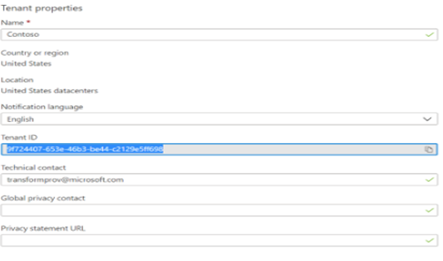
Lähderyhmän objektitunnuksen hankkiminen:
- Kirjaudu sisään lähdevuokraajaan Azure-ryhmien järjestelmänvalvojana.
- Etsi tarvittavia ryhmiä.
- Valitse pakollinen ryhmäesiintymä ja kopioi sitten leikepöydälle. Liitä tämä arvo csv-yhdistämistiedoston sourceGroupObjectId-sarakkeeseen.
- Jos yhdistettävänä on useita ryhmiä, toista nämä vaiheet jokaiselle ryhmälle.
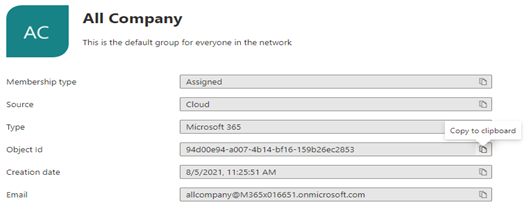
Kohderyhmän objektitunnuksen hankkiminen:
- Kirjaudu sisään Target-vuokraajaan järjestelmänvalvojana Azure-ryhmiin
- Etsi tarvittavia ryhmiä.
- Valitse tarvittava ryhmän esiintymä ja kopioi sitten leikepöydälle. Liitä tämä arvo csv-tiedoston targetGroupObjectId-sarakkeeseen.
- Jos sinulla on useita yhdistettävää ryhmiä, toista yllä oleva prosessi noutaaksesi kyseiset targetGroupObjectId-tunnuksen.
- Käytä GroupName-kohteelle samaa tunnusta kuin hankkimasi TargetGroupObjectId - tunnus.
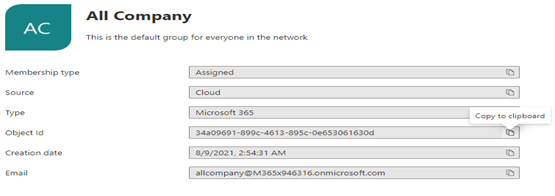
Käyttäjätietokartan lataaminen
Kun käyttäjätietojen yhdistämismääritystiedosto on valmisteltu, kohdevuokraajan SharePoint-järjestelmänvalvoja lataa tiedoston SharePointiin. Tämä mahdollistaa käyttäjätietojen yhdistämisen automaattisesti osana vuokraajien välistä siirtoa.
Tärkeää
Ennen kuin suoritat Add-SPOTenantIdentityMap -IdentityMapPath-komennon , tallenna ja sulje identitymap.csv-tiedosto Desktopissa, OneDrivessa tai SharePointissa. Jos tiedosto pysyy avoinna, näyttöön tulee seuraava virhe.
Add-SPOTenantIdentityMap: Prosessi ei voi käyttää tiedostoa C:\Users\myuser\Test-Identity-Map.csv, koska toinen prosessi käyttää sitä.
- Jos haluat ladata kohdevuokraajan käyttäjätietokartan, suorita seuraava komento. Anna -IdentityMapPath-parametrille käyttäjätietojen yhdistämisen CSV-tiedoston täydellinen polku ja tiedostonimi.
Add-SPOTenantIdentityMap -IdentityMapPath <identitymap.csv>
Tärkeää
Jos teet muutoksia käyttäjätietokarttaan siirron elinkaaren aikana, sinun on suoritettava Add-SPOTenantIdentityMap -IdentityMapPath <identitymap.csv> komento aina, kun siirtoon tehdään muutos.
Uuden käyttäjätietokartan lataaminen palvelimeen korvaa nykyisen kartan. Varmista, että muutokset tai lisäykset sisältävät kaikki käyttäjät ja ryhmät täyttä siirtoa varten. Käyttäjätietokartassa tulisi aina olla kaikki, jotka haluat siirtää.
Jos haluat tarkastella tietyn käyttäjän käyttäjätietojen yhdistämismääritystiedoston yhdistämismerkintöjä, käytä komentoa Get-SPOTenantIdentityMappingUser , jossa Kenttä on SourceUserKey ja Arvo siirtämäsi käyttäjän täydellisenä käyttäjänimenä.
Esimerkki:
get-spoTenantIdentityMappingUser -Field SourceUserKey -Value usera@Contoso.onmicrosoft.com
Tarkista vuokraajien välisen yhteensopivuuden tila
Varmista ennen vuokraajien välisten siirtojen aloittamista, että sekä SharePoint-tietokantarakenteet ovat ajan tasalla että yhteensopivia lähteen ja kohteen välillä.
Suorita tämä tarkistus suorittamalla alla oleva cmdlet-komento Lähde-vuokraajassa.
Get-SPOCrossTenantCompatibilityStatus -PartnerCrossTenantHostURL [Target tenant hostname]
Get-SPOCrossTenantCompatibilityStatus -PartnerCrossTenantHostURL https://m365x12395529-my.sharepoint.com
- Jos vuokraajan tila näkyy yhteensopivana tai varoituksena, voit jatkaa seuraavaan vaiheeseen, jossa aloitat vuokraajien välisen siirron.
- Jos vuokraajan tilaksi näytetään Yhteensopimaton, vuokraajasi on paikattava tai päivitettävä yhteensopivuuden varmistamiseksi.
| Tila | Siirtoa voidaan jatkaa |
|---|---|
| Yhteensopiva | Kyllä |
| Varoitus | Kyllä |
| Yhteensopimaton | Ei |
Huomautus
Suosittelemme, että odotat 48 tuntia. Jos vuokraajasi eivät edelleenkään raportoi yhteensopimattomista, ota yhteyttä tukeen.
Suosittelemme, että suoritat yhteensopivuuden tilan tarkistuksen usein ja ennen kaikkien vuokraajien välillä tapahtuvien siirtojen esiintymien aloittamista. Jos vuokraajat eivät ole yhteensopivia, vuokraajien välillä siirtyminen voi epäonnistua.